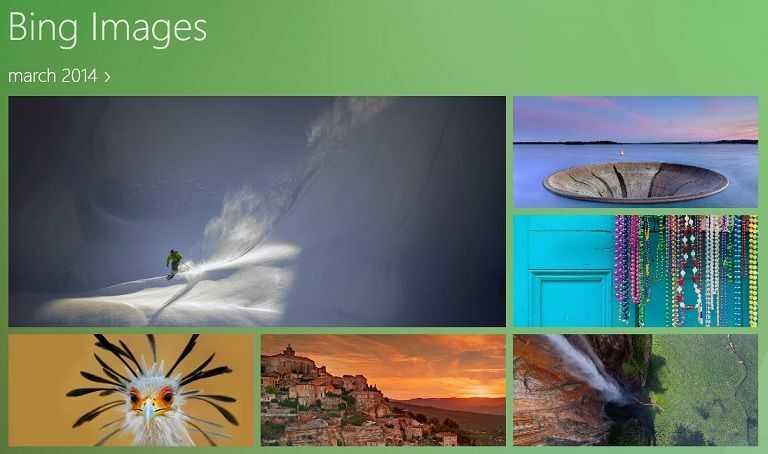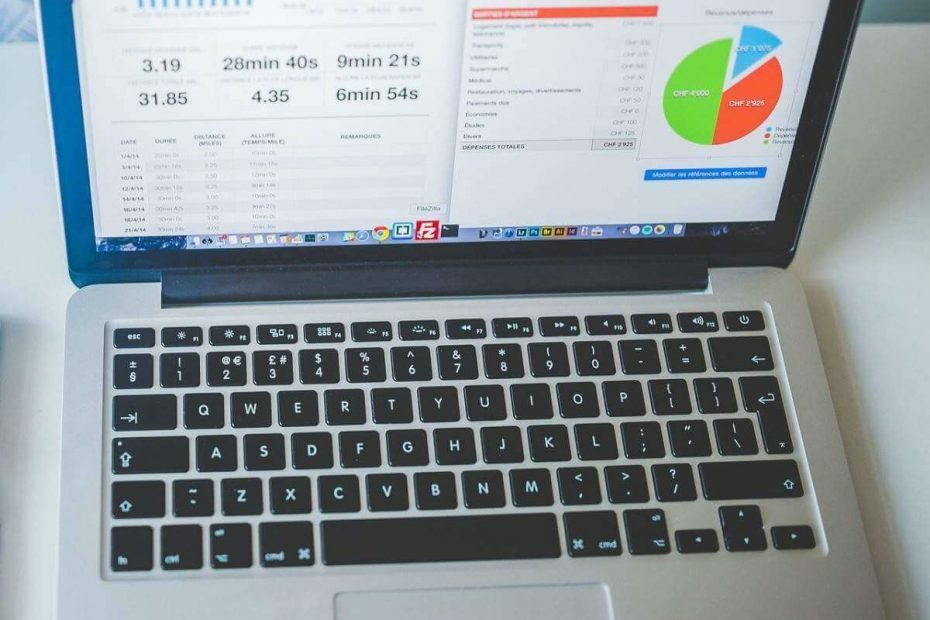Proovige probleemi lahendamiseks neid ekspertlahendusi
- Kui pilt Windowsi kujutise teenindamise ajal rikutakse, võib tekkida DISM-tõrge 14098.
- Selle probleemi tõttu võivad paljud Windowsi sisseehitatud funktsioonid lakata töötamast
- Selles juhendis räägime probleemi põhjusest ja lahendustest selle kõrvaldamiseks.

XINSTALLIMINE Klõpsates ALLALAADIMISE FAILIL
See tarkvara parandab tavalised arvutivead, kaitseb teid failide kadumise, pahavara ja riistvaratõrgete eest ning optimeerib teie arvuti maksimaalse jõudluse saavutamiseks. Parandage arvutiprobleemid ja eemaldage viirused kohe kolme lihtsa sammuga:
- Laadige alla Restoro PC Repair Tool mis on kaasas patenteeritud tehnoloogiatega (patent olemas siin).
- Klõpsake Alusta skannimist et leida Windowsi probleeme, mis võivad arvutiprobleeme põhjustada.
- Klõpsake Parandage kõik arvuti turvalisust ja jõudlust mõjutavate probleemide lahendamiseks.
- Restoro on alla laadinud 0 lugejad sel kuul.
Kui DISM-i käskude täitmisel kuvatakse veateade: 14098, on komponentide pood rikutud, võib süüdlane olla Windowsi värskendustes. Kuid ärge muretsege; saame selle kiiresti parandada.
Selles juhendis käsitletakse üksikasjalikult probleemi levinumaid põhjuseid ja kõiki saadaolevaid parandusi. Alustame!
Mis põhjustab komponentide salvestamise rikkumist / DISM-i tõrge 14098?
Probleemi ilmnemisel võib olla erinevaid põhjuseid. Mõned populaarsemad on aga loetletud allpool:
- Pildifailid on rikutud: Windowsi kujutiste teenindamise ajal, kui pildifailid on rikutud, võite probleemiga silmitsi seista.
- Window Update komponendid on rikutud: Kui Windows Update'i komponendid on rikutud, võite saada DISM-i vea 14098. Selle lahendamiseks peate lähtestama Windowsi värskenduse komponendid.
- Halb Windowsi värskendus: Kui a Windowsi värskendus on rikutud, võite silmitsi seista veaga. Probleemi lahendamiseks on soovitatav viimane värskendus eemaldada.
Mida saan teha, et parandada komponentide poe rikutud viga?
Eksperdi nõuanne:
SPONSEERITUD
Mõnda arvutiprobleemi on raske lahendada, eriti kui tegemist on rikutud hoidlate või puuduvate Windowsi failidega. Kui teil on probleeme vea parandamisega, võib teie süsteem olla osaliselt katki.
Soovitame installida Restoro – tööriista, mis skannib teie masina ja tuvastab vea.
Kliki siia allalaadimiseks ja parandamise alustamiseks.
Enne üksikasjalikesse tõrkeotsingulahendustesse sukeldumist tehke järgmised esialgsed parandused.
- Jookse pahavara eemaldamise tööriist.
- Desinstallige viimased Windowsi värskendused.
1. Käivitage komponentide puhastamise käsk
- Vajutage Windows, tüüp CMD, ja klõpsake Käivitage administraatorina.

- Kopeerige ja kleepige allpool mainitud käsk ja vajutage sisestusklahvi:
Dism.exe /online /Cleanup-Image /StartComponentCleanup
- Kui käsk on edukalt käivitatud, taaskäivitage arvuti.
2. Lähtestage Windows Update'i komponendid
2.1 Peatage BITS, Windows Update ja krüptograafiateenused
- Vajutage Windows, tüüp CMD, ja klõpsake käsul Käivita administraatorina.
- Kopeerige ja kleepige ükshaaval järgmised käsud ja vajutage sisestusklahvi: net stop bits net stop wuauserv net stop appidsvc net stop cryptsvc
- Tippige järgmine käsk ja vajutage sisestusklahvi, et kustutada fail qmgr*.dat, mida teenus BITS kasutab:
Kustuta "%ALLUSERSPROFILE%\ApplicationData\Microsoft\Network\Downloader\qmgr*.dat - Taaskäivitage arvuti, kontrollige, kas probleem püsib, ja järgige kolme järgmist meetodit.
2.2 Tarkvara levitamiskaustade ümbernimetamine
- Käivitage ülalnimetatud samme kasutades administraatoriõigustega käsuviip.
- Kopeerige ja kleepige allpool mainitud käsk ja vajutage sisestusklahvi:
Ren %systemroot%\SoftwareDistribution SoftwareDistribution.bakRen %systemroot%\system32\catroot2 catroot2.baksc.exe sdset bitidD:(A;; CCLCSWRPWPDTLOCRRCSY)(A;; CCDCLCSWRPWPDTLOCRSDRCWDWOBA)(A;; CCLCSWLOCRRCAU)(A;; CCLCSWRPWPDTLOCRRCPU)sc.exe sdset wuauservD:(A;; CCLCSWRPWPDTLOCRRCSY)(A;; CCDCLCSWRPWPDTLOCRSDRCWDWOBA)(A;; CCLCSWLOCRRCAU)(A;; CCLCSWRPWPDTLOCRRCPU)
2.3 Registreerige BITS-failid uuesti ja käivitage Windows Update
- Tippige käsuviiba aknasse järgmine käsk ja vajutage sisestusklahvi:
cd /d %windir%\system32 - Kopeerige ja kleepige järgmised käsud ning vajutage iga käsu järel sisestusklahvi:
regsvr32.exe atl.dllregsvr32.exe urlmon.dllregsvr32.exe mshtml.dllregsvr32.exe shdocvw.dllregsvr32.exe browseui.dllregsvr32.exe jscript.dllregsvr32.exe vbscript.dllregsvr32.exe scrrun.dllregsvr32.exe msxml.dllregsvr32.exe msxml3.dllregsvr32.exe msxml6.dllregsvr32.exe actxprxy.dllregsvr32.exe softpub.dllregsvr32.exe wintrust.dllregsvr32.exe dssenh.dllregsvr32.exe rsaenh.dllregsvr32.exe gpkcsp.dllregsvr32.exe sccbase.dllregsvr32.exe slbcsp.dllregsvr32.exe cryptdlg.dllregsvr32.exe oleaut32.dllregsvr32.exe ole32.dllregsvr32.exe shell32.dllregsvr32.exe initpki.dllregsvr32.exe wuapi.dllregsvr32.exe wuaueng.dllregsvr32.exe wuaueng1.dllregsvr32.exe wucltui.dllregsvr32.exe wups.dllregsvr32.exe wups2.dllregsvr32.exe wuweb.dllregsvr32.exe qmgr.dllregsvr32.exe qmgrprxy.dllregsvr32.exe wucltux.dllregsvr32.exe muweb.dllregsvr32.exe wuwebv.dll
2.4 Taaskäivitage BITS, Windows Update ja krüptoteenus
- Tippige käsuviiba aknasse järgmised käsud ja vajutage iga käsu järel sisestusklahvi:
netsh winsocki lähtestaminevõrgu algusbitidnet start wuauservnet start appidsvcnet start cryptsvc - Taaskäivitage arvuti ja proovige DISM-i käsku uuesti käivitada.
- Swiftkey saab Bing AI ja siin on, mida saate sellega teha
- Visual Studio Vs PyCharm: millist peaksite kasutama?
- 0x800700c1: kuidas seda Windows Update'i tõrkekoodi parandada
3. Käivitage käsk Restore health puhtas alglaadimises
- Vajutage Windows + R avada Jookse aken.
- Tüüp msconfig ja vajutage sisestusklahvi avamiseks Süsteemi konfiguratsioon aken.
- Mine lehele Teenused vahelehele pane linnuke Peida kõik Microsofti teenusedja klõpsake Keela kõik.

- Lülitage nüüd sisse Käivitamine vahekaarti ja klõpsake Avage tegumihaldur.

- Otsige üles ja paremklõpsake tegumihalduri aknas iga lubatud üksust ja valige Keela.

- Sulgege tegumihaldur, klõpsake nuppu Rakendaja Okei aknas Süsteemi konfiguratsioon.
- Taaskäivitage arvuti.
- Nüüd vajutage nuppu Windows võti, tüüp CMD ja valige Käivitage administraatorina.

- Tippige järgmine käsk ja vajutage sisestusklahvi:
Dism /Võrgus /Cleanup-Image /Taasta tervis
- Vajutage nuppu Windows võti, tüüp Windowsi turvalisusja klõpsake Avatud.

- Klõpsake Viiruste ja ohtude kaitse ja seejärel klõpsake Seadete haldamine.

- Under Välistused, klõpsake Lisage või eemaldage välistusi.

- Klõpsake Lisage välistamine ja valige Protsess.

- Trüki sisse dism.exe ja klõpsake Lisama.

Niisiis, need on meetodid, mida saate kasutada komponentide poe parandamiseks rikutud viga. Kui teie jaoks miski ei aidanud, Windowsi kohapealne uuendus on soovitatav.
Kui olete sammude sooritamisel kuhugi jänni jäänud, esitage julgelt oma küsimused allolevas kommentaaride jaotises.
Kas teil on endiselt probleeme? Parandage need selle tööriistaga:
SPONSEERITUD
Kui ülaltoodud nõuanded ei ole teie probleemi lahendanud, võib teie arvutis esineda sügavamaid Windowsi probleeme. Me soovitame laadige alla see arvutiparandustööriist (hinnatud saidil TrustPilot.com suurepäraseks), et neid hõlpsalt lahendada. Pärast installimist klõpsake lihtsalt nuppu Alusta skannimist nuppu ja seejärel vajutada Parandage kõik.